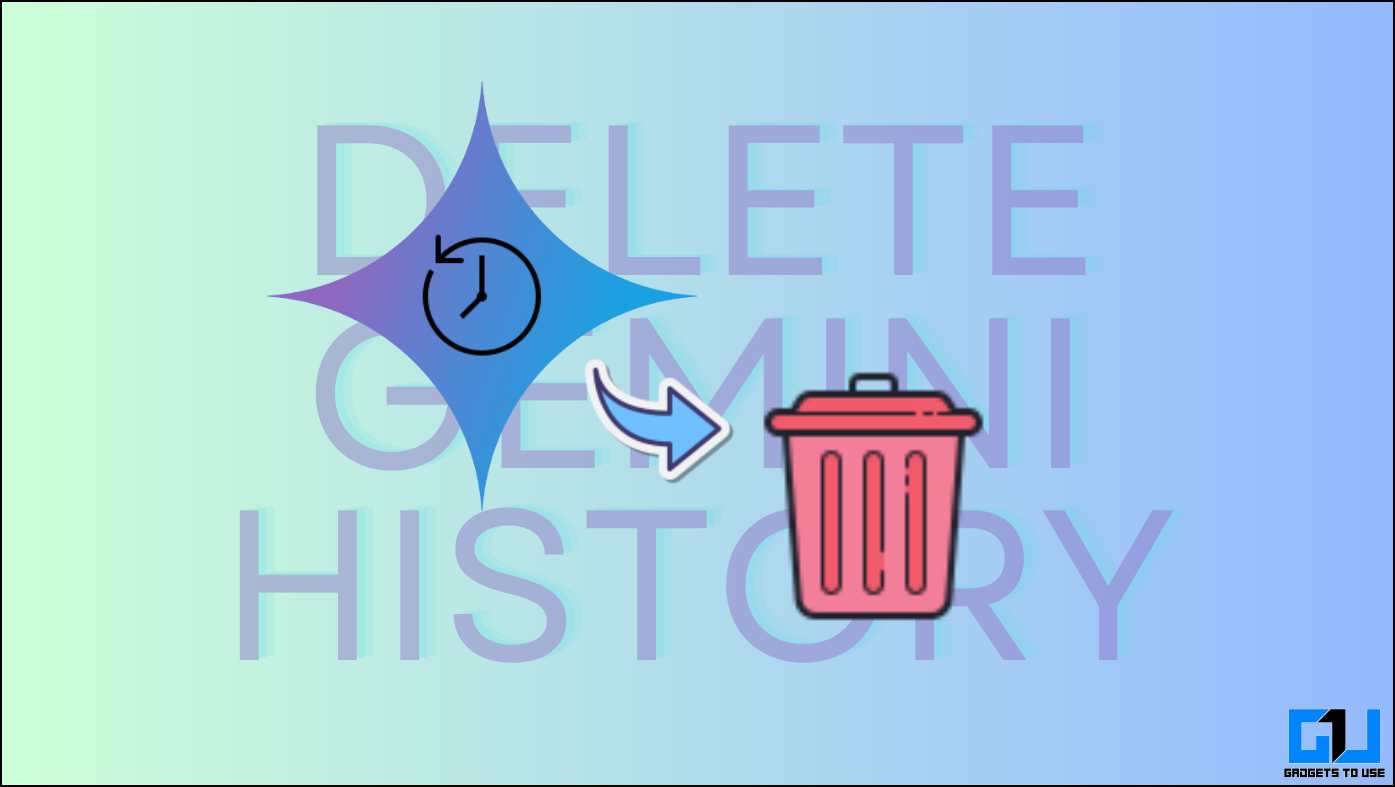
Google Gemini ahora está disponible en nuestros teléfonos Android como nuestro asistente y puede responder a cualquier cosa que le arrojemos. ¿Pero sabías que Google guarda cada conversación en Gemini justo cuando charlamos en él y utiliza ese historial para entrenarse? Si eso genera inquietudes con respecto a su privacidad, veamos cómo puede eliminar sus conversaciones, historial y actividad de Gemini.
¿Por qué debería eliminar el historial de chat en Google Gemini?
Aquí hay algunas razones variadas que lo ayudarán a realizar la llamada si desea eliminar el historial de Gemini.
- Gemini almacena conversaciones pasadas e historial, por lo que si has conversado sobre algo privado, es recomendable borrar el historial.
- Eliminar el historial restablece la IA de Gemini, lo que te brinda un borrón y cuenta nueva para iniciar una conversación nueva y fresca.
- Tu historial influye en las respuestas actuales de Géminis, por lo que eliminar el historial ayuda a Géminis a recalibrar la comprensión de la IA.
- Eliminar tu historial puede ser una práctica beneficiosa para mantener el orden, especialmente si has interactuado mucho con Géminis.
- Si ha iniciado sesión en su cuenta de Gmail con otra computadora, existe la posibilidad de que sus conversaciones pasadas con Gemini se reflejen para un usuario diferente. Al eliminar el historial, puedes evitar fácilmente que esto suceda.
Pasos para eliminar tu historial de chat en Google Gemini
Si las razones anteriores lo han convencido de eliminar el historial de conversaciones de Google Gemini, veamos cómo puede hacerlo.
Método 1: eliminar chats individuales en Gemini (en el escritorio)
1. Abra Gemini en su navegador.
2. Ampliar la historial de conversación panel haciendo clic en el botón de tres líneas en la esquina más a la derecha.
3. Haga clic en el Botón de opciones junto al historial que deseas eliminar.
4. Aquí, haga clic en borrar botón.
5. Cuando hagas clic en el botón Eliminar, Gemini te preguntará si realmente deseas eliminar el historial, en esa ventana emergente nuevamente haga clic en Eliminar
Método 1: eliminar chats individuales en Gemini (en dispositivos móviles)
1. Abre el Aplicación Géminis en su dispositivo móvil.
2. Ampliar la historial de conversación desde el Conversaciones recientes opciones.
3. Toque en el Botón de opciones junto al historial que deseas eliminar y selecciona Borrar.
4. Cuando intentes eliminar el historial, Gemini te preguntará si realmente deseas eliminar el historial, en esa ventana emergente. toque confirmar.
Método 3: eliminar todos los chats en Gemini (en el escritorio)
En lugar de eliminar la conversación individual en Google Gemini, puedes eliminar todo el historial de una sola vez en cualquiera de tus dispositivos. Así es como puedes hacerlo:
1. Vaya a la página Actividad de la aplicación Gemini en su navegador preferido.
2. Clickea en el Eliminar menú desplegable menú.
3. Seleccionar Todo el tiempo en el menú desplegable.
4. De nuevo seleccione Eliminar desde la ventana emergente de vista previa del historial.
Método 4: eliminar todos los chats en Gemini (en la aplicación móvil)
1. Abra la aplicación Gemini en su teléfono inteligente y toque su icono de perfil desde la esquina más a la derecha.
2. Seleccionar Actividad de la aplicación Géminis desde el menú de perfil.
3. Toque en el Eliminar menú desplegable
4. Seleccionar Todo el tiempo en el menú desplegable.
5. De nuevo seleccione Eliminar desde la ventana emergente de vista previa del historial para eliminar toda su actividad.
¿Cómo configurar la eliminación automática y deshabilitar el historial de Google Gemini?
Ahora, ¿qué pasa si no quieres pasar siempre por la molestia de eliminar manualmente el historial de conversaciones de Gemini? Aquí te explicamos cómo puedes configurar Google Gemini para que elimine automáticamente el historial de conversaciones de cualquiera de los dispositivos de tu elección o incluso no lo guarde. en absoluto.
En el escritorio:
1. Visite la página Actividad de la aplicación Gemini en su navegador de escritorio.
2. Haga clic en Apagar para desactivar el historial de actividad.
3. Selecciona el Eliminar actividad anterior a entonces opción.
4. Seleccione el intervalo en el que desea que se elimine su historial de conversaciones.
5. Seleccione Siguiente y haga clic Entiendo una vez hecho.
En la aplicación móvil Gemini
1. Abra la aplicación Gemini y vaya a icono de perfil desde la esquina más a la derecha.
2. Seleccionar Actividad de la aplicación Géminis desde el menú de perfil.
3. Haga clic en Apagar para desactivar el historial de actividad.
4. Selecciona el Eliminar actividad anterior a entonces opción.
5. Seleccione el rango de tiempo en el que desea que se elimine su historial de conversaciones.
6. Seleccione Siguiente y haga clic Entiendo una vez hecho.
Tan fácilmente como eso, puedes desactivar o configurar la eliminación automática del historial y las conversaciones en Google Gemini.
Preguntas frecuentes
P. ¿Puedo eliminar mi cuenta de Google Gemini?
Sí. Para eliminar tu cuenta de Gemini, debes eliminar la cuenta de Google con la que has iniciado sesión.
P. ¿Cuánto tiempo guarda Google el historial de chat en Gemini?
Google guarda hasta 36 meses o 3 años de su historial de conversaciones en Gemini AI.
P. ¿Puedo habilitar la eliminación automática del historial de chat de Gemini?
Sí. Puede habilitar fácilmente las actividades de eliminación automática de Gemini. Puede visitar su página de Actividades de Google en Gemini y configurar la eliminación automática. Para obtener una guía detallada, consulte los pasos anteriores.
Terminando
Google Gemini es uno de los asistentes de IA más útiles. Ahora está integrado con el Asistente de Google, que guarda el historial de conversaciones en sus datos, que se pueden eliminar fácilmente con este método. No sólo eso, sino que también puedes evitar que Google guarde el historial de conversaciones en Gemini usando el truco que hemos mencionado. Estén atentos a GadgetsToUse para obtener más consejos y trucos de este tipo.
También podría gustarte:
También puede seguirnos para recibir noticias tecnológicas instantáneas en noticias de Google o para consejos y trucos, reseñas de teléfonos inteligentes y dispositivos, únete al Heaven32 el grupo de Telegramo suscríbete al Heaven32 el canal de Youtube para ver los últimos vídeos de reseñas.

























